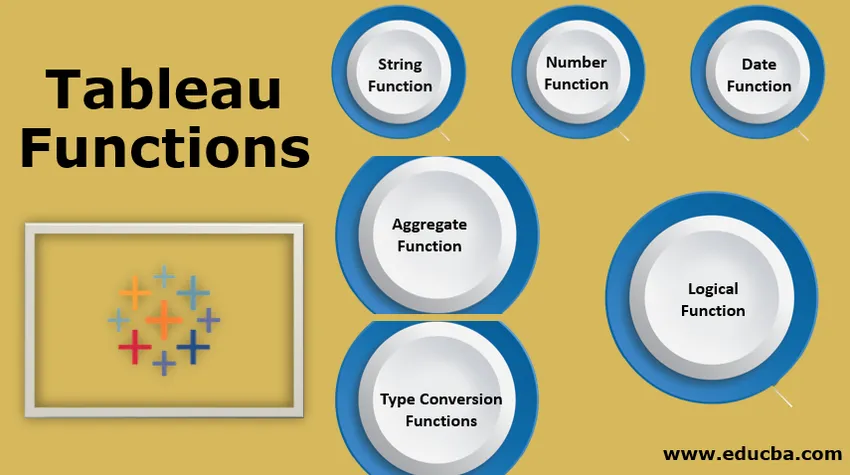
Panoramica delle funzioni del tableau
Poiché ogni auto ha varie funzioni come freni, acceleratore, frizione, tergicristalli, fari, AC, sistema musicale, indicatori di destra a sinistra, ecc. Che ci aiutano a guidare un'auto comodamente e in modo appropriato. Allo stesso modo, in Tableau, abbiamo diverse categorie di funzioni e in ciascuna categoria abbiamo una serie di funzioni che ci aiutano a eseguire calcoli e visualizzare i dati secondo i nostri requisiti, che troppo facilmente e rapidamente.
Sulla base del tipo di dati che devono essere visualizzati, dell'aggregazione e delle operazioni logiche richieste nella visualizzazione, le funzioni del tableau sono divise in diverse categorie. Ogni categoria ha funzioni per uno scopo specifico che è spiegato di seguito.
Tipi di funzioni del tableau
- Funzione stringa
- Funzione numerica
- Funzione data
- Funzione aggregata
- Funzione logica
- Digitare le funzioni di conversione
Come applicare la funzione tableau?
Step 1 :
Per applicare la funzione tableau, dobbiamo creare un campo calcolato che può essere creato facendo clic sulla scheda Analisi nel foglio di lavoro del tableau, quindi su "Crea opzione campo calcolato" dal menu a discesa come mostrato nella Figura 1 di seguito ed evidenziato in rosso.
Passo 2:
Dopo aver fatto clic sull'opzione di campo Crea calcoli, troverai un menu a discesa che contiene un elenco di tutte le funzioni del tableau con la loro descrizione ed esempio. È possibile selezionare la funzione dal menu a discesa oppure cercare nella casella di testo come mostrato nella Figura 2. Assicurarsi di assegnare un nome al campo calcolato prima di fare clic su Applica e OK. Nella figura 2 ho chiamato il mio campo calcolato come "Contiene".
L'editor del campo di calcolo del tableau ci consente inoltre di sapere se il nostro calcolo è valido o meno, puoi vedere questo indicatore nella parte inferiore dell'editor.
Passaggio 3:
Dopo aver fatto clic su OK, è possibile trascinare e rilasciare il campo calcolato da misura / dimensione nel foglio per visualizzare i risultati.
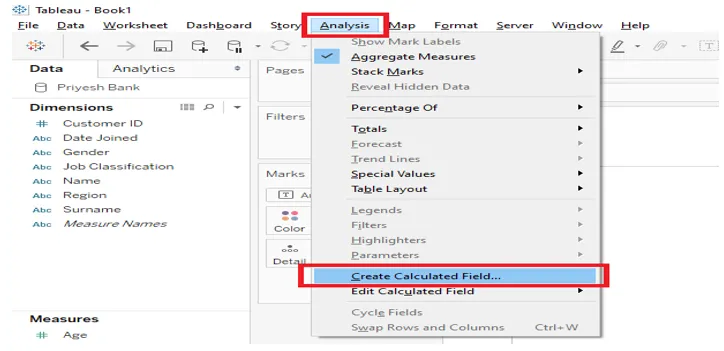
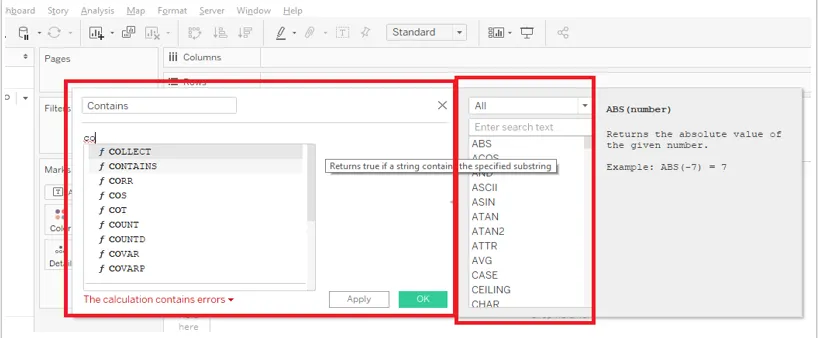
Funzioni stringa
Le funzioni stringa ci consentono di manipolare i dati della stringa in base ai nostri requisiti. Ad esempio, possiamo usare la funzione stringa per recuperare il cognome o il nome dei dipendenti dalla colonna dei nomi dei dipendenti dalla tabella dei dipendenti e inserirli nel nuovo campo o colonna. Possiamo anche usare questa funzione per concatenare i dettagli di città e paesi e popolarli in un'unica colonna ecc.
L'elenco delle funzioni String più popolari in Tableau è il seguente:
| MAX | MID | ASCII | RTRIM | SUPERIORE |
| MIN | SINISTRA | CHAR | LTRIM | INFERIORE |
| INIZIA CON | GIUSTO | TROVA | TRIM | SPAZIO |
| FINISCE CON | SOSTITUIRE | CONTIENE | LEN | DIVISO |
1 A SINISTRA
Restituisce la sottostringa più a sinistra nella stringa.
Sintassi: LEFT (stringa, numero)
Esempio : SINISTRA (“MR. Ghoradkar”, 2) = “MR”. "2" rappresenta la lunghezza della sottostringa.
Nella schermata qui sotto possiamo vedere quando il campo di calcolo "SINISTRA Fn" è stato trascinato nel foglio, abbiamo ottenuto il risultato come MRS solo quando scriviamo "3" nella nostra funzione.
DESTRA è molto simile a SINISTRA in destra restituisce la sottostringa più a destra nella stringa.
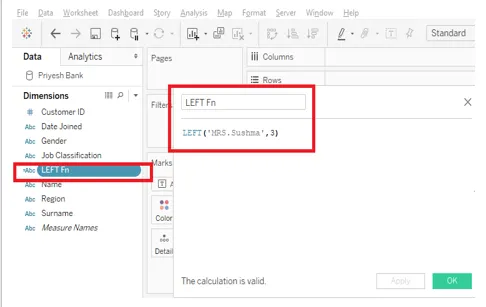
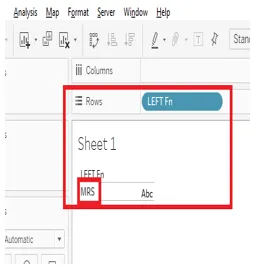
2) MID
Mid è anche simile alla funzione LEFT e Right. MID riporta la sottostringa da una posizione di indice specificata alla lunghezza specificata.
Sintassi: MID (stringa, numero, numero)
Esempio : MID ("ombrello", 2, 4). Risultato: "brel "
Nota: l'indice in una stringa inizia da "0" .
3) ASCII
Restituisce il codice ASCII del primo carattere della stringa.
Sintassi: ASCII (stringa)
Esempio: ASCII (“A”). Risultato: 65
Nota: assicurarsi di selezionare "Attributo" facendo clic con il pulsante destro del mouse sul campo calcolato per ottenere il risultato desiderato. Come mostrato nella figura sotto.
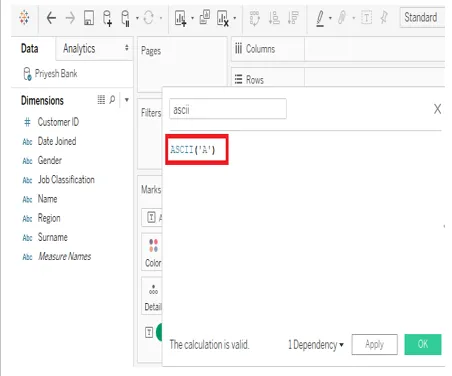
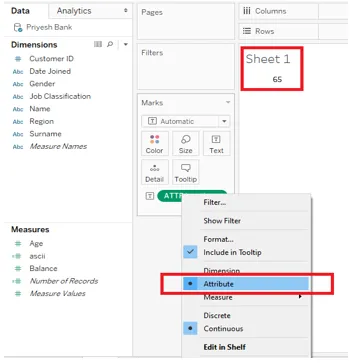
4) CHAR
È l'esatto contrario di ASCII; Restituisce il carattere codificato dal numero di codice ASCII.
Sintassi: CHAR (numero)
Esempio: CHAR (65) = 'A'.
5) CONTIENE
Restituisce "TRUE" se la stringa specificata contiene una sottostringa specificata.
Sintassi: CONTAINS (stringa, sottostringa).
Esempio: CONTIENE ("Maharashtra", "rash"). = "VERO".
Caso d'uso: è possibile inserire una dimensione "Maharashtra" e visualizzare i dati. Ad esempio, se si dispone di una dimensione denominata "NOME" che contiene il nome di tutti i clienti della propria banca e se si desidera ottenere gli ID cliente di tutti i dipendenti il cui nome contiene "as" nel loro nome, è possibile utilizzare la query di seguito in il tuo editor di testo. È inoltre necessario applicare un filtro in modo da ottenere gli ID cliente con il risultato come 'Vero'.
CONTIENE ((Nome), ”come”). Il risultato è mostrato nella figura sotto.
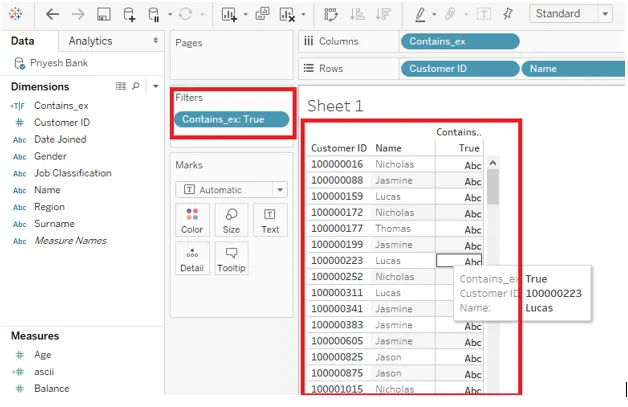
6) ENDSWITH
Restituisce vero se la stringa specificata termina con una sottostringa specificata
Sintassi: ENDSWITH (stringa, sottostringa).
Esempio: ENDSWITH (“DONKEY”, ”KEY”) = Vero.
STARTSWITH è molto simile a ENDSWITH, restituisce true se la stringa inizia con la sottostringa specificata.
7) TROVA
Restituisce la posizione dell'indice della sottostringa nella stringa.
Sintassi: FIND (stringa, sottostringa, (inizio)). Dobbiamo specificare il punto iniziale per cercare nella stringa nel terzo parametro.
Esempio: TROVA (“massimo”, ”m”, 2). = 5.
8) LEN
Restituisce la lunghezza della stringa.
Sintassi: LEN (stringa).
Esempio: LEN ("elicottero") = 10.
9) SUPERIORE
Restituisce la stringa, con tutti i caratteri maiuscoli.
Sintassi: UPPER (stringa).
Esempio: UPPER (“BlackHat”) = “BLACKHAT”.
INFERIORE è molto simile a SUPERIORE, restituisce una stringa con tutti i caratteri minuscoli.
10) MAX
Restituisce il massimo di a e b.
Sintassi: MAX (a, b).
Esempio: MAX ("Tiger", "Cat") = "Tiger".
MIN è molto simile a MAX, restituisce il minimo di aeb.
11) TRIM
Restituisce la stringa senza spazi iniziali e finali.
Sintassi: TRIM (stringa).
Esempio: TRIM (“verdure”) = ”verdure”.
LTRIM e RTRIM sono molto simili a TRIM, restituisce la stringa con spazi iniziali rimossi e Restituisce la stringa con spazi finali rimossi, rispettivamente.
12) SPLIT
Restituisce una sottostringa dall'input, usando un delimitatore per dividerlo.
Sintassi: SPLIT (stringa, delimitatore, token).
Esempio: SPLIT ('abc-d', '-', 2) = 'b'
Nota: qui il numero di token è la posizione della sottostringa dopo aver escluso il delimitatore. Possiamo anche usare -2 o -3 ecc. Per ottenere il risultato dalla fine della stringa.
Funzioni numeriche
Le funzioni numeriche ci consentono di eseguire il calcolo sui dati. Può essere utilizzato solo con misure, ad es. Campo contenente valori numerici. Le funzioni numeriche possono aiutarci a calcolare il quadrato, la radice quadrata, la potenza, l'esponenziale, ecc. Dei dati numerici. Ad esempio, se disponiamo di un set di dati di banche in cui vogliamo arrotondare il saldo di tutti i nostri clienti, possiamo utilizzare la funzione ROUND. L'elenco delle funzioni numeriche più diffuse nel tableau è il seguente:
| addominali | PECCATO | COME IN | PIAZZA | IL GIRO |
| MAX | COS | ACOS | SQRT | DIV |
| MIN | TAN | UN'ABBRONZATURA | EXP | HEXBIN |
| CELING | CULLA | GRADI | LOG | ENERGIA |
| PAVIMENTO | PI | RADIANS | LN | CARTELLO |
1) ABS
Restituisce il valore assoluto di un determinato numero.
Sintassi: ABS (numero).
Esempio: ABS ((10.75)). = 11
2) MAX
Restituisce il massimo dei due argomenti dello stesso tipo.
Sintassi: MAX (numero, numero).
Esempio: se entrate e spese sono le due misure, la funzione massima restituirà il massimo tra di esse. MAX ("Entrate", "Spese"). Un altro esempio nella figura sotto.

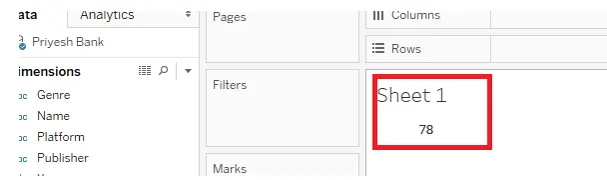
MIN è molto simile a MAX; restituisce il minimo dei due argomenti dello stesso tipo.
3) SOFFITTO
Arrotonda un numero all'intero più vicino di valore uguale o maggiore.
Sintassi: SOFFITTO (numero).
Esempio: SOFFITTO (4.2654) = 5.
4) PIANO
FLOOR è molto simile al SOFFITTO, arrotonda un numero al numero intero più vicino di valore uguale o inferiore.
Esempio: FLOOR (4.2654) = 4.
5) ROUND
Arrotonda il numero al numero specifico di cifre.
Sintassi: ROUND (numero, (decimale)).
Esempio: ROUND (6.66667, (2)) = 6.67.
6) SIN
Restituisce il seno di un angolo. Specifica l'angolo nel radiante.
Esempio: SIN (PI () / 4) = 0.707106.
COS, TAN e COT sono molto simili a SIN. Restituisce rispettivamente il coseno, la tangente e la cotangente di un angolo.
7) PI
Restituisce la costante numerica PI: 3.14159.
Sintassi: PI ().
8) GRADO
Converte il numero dato da radianti in gradi.
Sintassi: DEGREE (numero).
Esempio: GRADO (PI () / 4) = 45.
RADIANS è molto simile a DEGREE. Converte il numero dato da grado a radianti.
9) QUADRATO
Restituisce il quadrato di un numero.
Sintassi: SQUARE (numero).
Esempio: SQUARE (5) = 25.
SQRT è molto simile a SQUARE. Restituisce la radice quadrata di un numero.
10) SCAD
Restituisce e elevato alla potenza di un determinato numero.
Sintassi: EXP (numero).
Esempio: SCAD (- (Tasso di crescita) * (Tempo))
11) POTENZA
Aumenta il numero alla potenza specificata.
Sintassi: POWER (numero, potenza).
Esempio: POTENZA (4, 2) = 4 2 = 16.
12) DIV
Restituisce la parte intera di un quoziente, in cui intero1 è diviso per intero2.
Sintassi: DIV (intero 1, intero 2).
Esempio: DIV (22, 2) = 10.
Funzioni data
Le funzioni data ci consentono di manipolare i dati relativi a ora, anno, data e giorni. Può essere utile convertire i giorni nelle ore o generare la data "Ultima modifica" durante la visualizzazione dei dati. L'elenco delle funzioni di data più popolari nel tableau è il seguente:
| OGGI | MIN | MAX | ADESSO |
| ANNO | MAKEDATE | DATEDIFF | DATETRUNC |
| GIORNO | abbondantemente recuperato | DATEPART | DATENAME |
| MESE | MAKEDATETIME | DATEADD | ISDATE |
1) OGGI
Restituisce la data corrente.
Sintassi: OGGI ().
Esempio: OGGI () = 2019-09-26.
2 GIORNI
Restituisce il giorno della data specificata come intero.
Sintassi: DAY (data).
Esempio: DAY (# 2019-09-26 #) = 26.
MESE e ANNO sono molto simili a GIORNO. Restituisce il mese e l'anno della data indicata come numero intero, rispettivamente.
3) ORA
Restituisce la data e l'ora correnti.
Sintassi: NOW ().
Esempio: NOW () = 2019-09-26 07:26:21 PM.
4) DATEDIFF
Restituisce la differenza tra data1 e data2.
Sintassi: DATEDIFF (date_part, date1, date2, (start_of_week))
Esempio: DATEDIFF ('settimana', # 2019-09-22 #, # 2019-09-25 #, 'Monday') = 2.
5) ISDATE
Restituisce vero se la stringa specificata è una data valida.
Sintassi: ISDATE (stringa).
Esempio: ISDATE (“24 maggio 2019”) = Vero.
Digitare le funzioni di conversione
Le funzioni di conversione del tipo ci consentono di modificare il tipo di dati dei dati di origine e convertirlo da un tipo a un altro. Usando queste funzioni, possiamo convertire le Date in stringhe e viceversa, possiamo anche convertire i numeri in stringhe e stringhe in numeri per impedire o attivare l'aggregazione di Tableau. L'elenco delle funzioni di conversione dei tipi più diffuse nel tableau è il seguente:
| DATA | GALLEGGIANTE |
| APPUNTAMENTO | INT |
| DATEPARSE | STR |
1) DATA
Restituisce una data con un numero, una stringa o una data.
Sintassi: DATE (espressione).
Esempio: DATA ("24 maggio 2019") = # 24 maggio 2019 #.
2) GALLEGGIANTE
Lancia il suo argomento come un numero a virgola mobile.
Sintassi: FLOAT (espressione).
Esempio: FLOAT (3) = 3.000.
3) INT
Lancia il suo argomento come un numero intero.
Sintassi: INT (espressione).
Esempio: INT (8.0 / 3.0) = 2.
4) STR
Lancia il suo argomento come una stringa.
Sintassi: STR (espressione).
Esempio: STR ((Rank)). In questo esempio, è possibile eseguire il cast di tutti i valori numerici dell'indicatore di posizione in una stringa. Una volta fatto questo, il campo calcolato apparirà nella dimensione anziché nella misura.
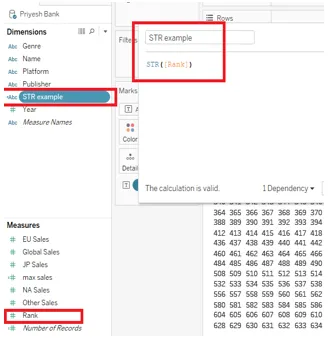
Funzione aggregata
La funzione aggregata ci consente di riepilogare i dati eseguendo varie operazioni come SOMMA, CONTEGGIO, PERCENTILE, AVG, ecc. Ci aiuta anche ad applicare funzioni aggregate tra regioni, paesi, ecc. Ad esempio, possiamo calcolare la media, la somma, ecc. di determinati campi come Vendite, Utile, Saldo, ecc. in un Paese o Stato.
| ATTR | MAX | COVARIANZA | PERCENTILE |
| AVG | SOMMA | COVRAP | STDEV |
| RACCOGLIERE | countd | MAX | STDEVP |
| CORR | LEN | MEDIANO | SOMMA |
| CONTARE | SINISTRA | MIN | VAR |
1) AVG
Restituisce la media di tutto il valore nell'espressione.
Sintassi: AVG (espressione).
Esempio: AVG (Balance). Come mostrato nella figura seguente, dove vengono presi i saldi medi tra le varie regioni.
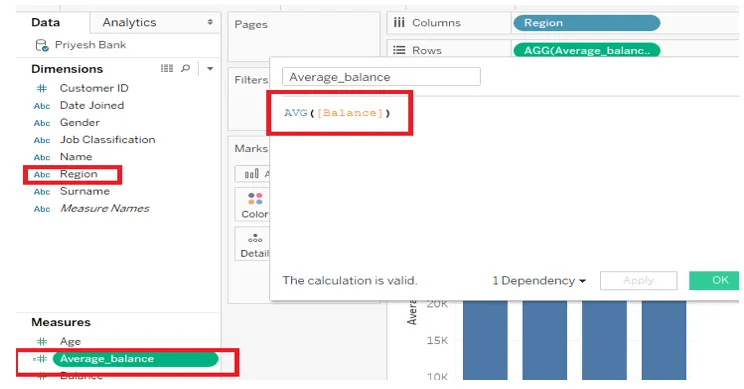
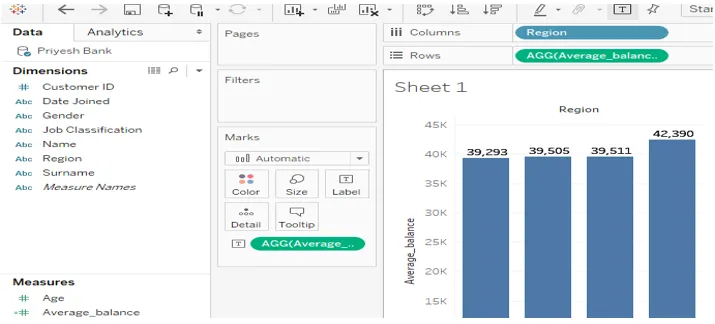
2) COUNT
Restituisce il numero di elementi in un gruppo.
Sintassi: COUNT (espressione).
3) MAX
Restituisce l'espressione massima in tutti i record.
Sintassi: MAX (espressione).
MIN è molto simile a MAX, restituisce l'espressione minima in tutti i record.
4) SOMMA
Restituisce la somma di tutto il valore dell'espressione.
Sintassi: SUM (espressione).
Funzioni logiche
Le funzioni logiche ci consentono di prendere decisioni basate sulla logica booleana, ovvero Vero o Falso.
| SE | E | MAX |
| IFNULL | ASTUCCIO | MIN |
| IIF | ALTRO | NON |
| ISDATE | ELSEIF | O |
| È ZERO | FINE | POI |
1) IF
Verifica un'espressione che restituisce un valore per un vero.
Sintassi: IF THEN (ELSEIF THEN…) (ELSE) END.
Esempio: IF (Profit)> 0 THEN 'END' 'redditizio' perdita 'END.
2) IFNULL
Restituisce se non è null, altrimenti restituisce.
Sintassi: IFNULL (expr1, expr2).
Esempio: IFNULL ((vendite), 0).
3) IFF
Verifica le condizioni; restituisce il primo valore se VERO, il secondo se FALSO e il terzo se sconosciuto.
Sintassi: IFF (test, quindi, altro, (sconosciuto)).
Esempio: IFF ((profitto)> 0, 'profitto', 'perdita').
4) ISNULL
Restituisce vero se espressione è nulla.
Sintassi: ISNULL (espressione).
Esempio: ISNULL (89). = Falso.
5) NO
Esegue la negazione logica su un'espressione.
Sintassi: SE NON POI FINE.
Esempio: SE NON (perdita) <0, POI FINE “non redditizia”.
6) AND
Esegue un "e" logico su due espressioni.
Sintassi: SE E POI FINE.
Esempio: IF (ATTR ((mercato)) = "Africa" E SOMMA ((vendite))> (Soglia emergente) POI "Ben performante"),
7) ELSE
Verifica una serie di espressioni che restituiscono il valore per un vero.
Sintassi: IF THEN ELSE END.
Esempio: IF (profitto)> 0 POI FINE 'proficua' perdita 'ELSE'.
Conclusione
Tableau ha fornito varie funzioni per manipolare i dati in base alle nostre esigenze, queste funzioni ci aiutano a eseguire i calcoli richiesti, prendere determinate decisioni, cambiare il tipo di dati, combinare colonne diverse, ecc.
Le funzioni del tableau svolgono un ruolo vitale nella visualizzazione dei dati e possono aiutarci a migliorare l'aspetto dei dati e ci aiutano anche a creare i dashboard in modo efficiente.
Articoli consigliati
Questa è una guida alle funzioni del tableau. Qui discutiamo di tutte le funzioni del tableau integrate nel software del tableau. Puoi anche dare un'occhiata ai seguenti articoli per saperne di più -
- Filtri nel tableau
- Architettura del tableau
- Che cos'è il tableau?
- Tableau è gratuito